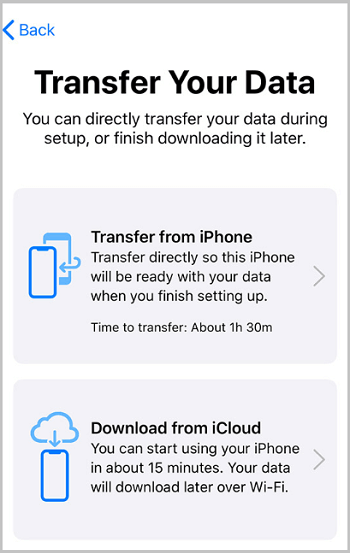Clonare iphone ( iOS 12.5 >=)
Astazi ne-am propus sa clonam un iPhone (adica transferul tuturor datelor 1:1 de pe un iphone dat, pe unul nou).
Mai intai trebuie indeplinite cateva conditii:
- ambele iphone-uri ruleaza iOS versiunea 12.4 sau mai noua
- vom folosi acelasi cont Apple ID pe ambele device-uri
- nu am configurat inca pentru utilizare iPhone-ul tinta (cel pe care vrem sa ajunga datele)
Pasul 1. Activam bluetooth-ul pe iphone-ul de pe care dorim sa clonam si pornim iphone-ul tinta (cel pe care vom clona)
Pasul 2. Asezam device-urile unul langa celalalt. Cand vedem “Quick Start” pe ecranul iphone-ului tinta, selectam “Continue”
Pasul 3. Apoi vom vedea o animatie pe iPhone-ul nou. Tinem iPhone-ul vechi deasupra celui nou, centram animatia si apoi dam click pe: “Finish on New iPhone”
Pasul 4. Introducem passcode-ul iPhone-ului vechi pe cel nou
Pasul 5. Urmam instructiunile pentru AppleID si faceID (acelasi cont pe ambele)
Step 6. Acum click pe “Transfer from iPhone” pentru a se clona integral datele. Cand este gata procesul putem spune ca a avut succes clonarea. * in functie de volumul de date, procesul poate dura.
[mai mult...]